问题:如何关闭 Win10 系统自动发送诊断数据?Windows 10 系统默认会自动收集和发送用户的诊断数据,但这些数据对大多数用户来说并没有实际用处。对于希望保护隐私或限制系统数据收集的用户来说,关闭此功能非常重要。php小编草莓将在此文详细介绍 Win10 系统自动发送诊断数据的设置方法,帮助你有效关闭此功能,保护你的隐私和优化系统性能。

1、首先,按下“Win+I”键打开设置界面,再点击其中的“隐私”设置。

2、接着,在打开的界面中,点击左侧的“应用诊断”选项。
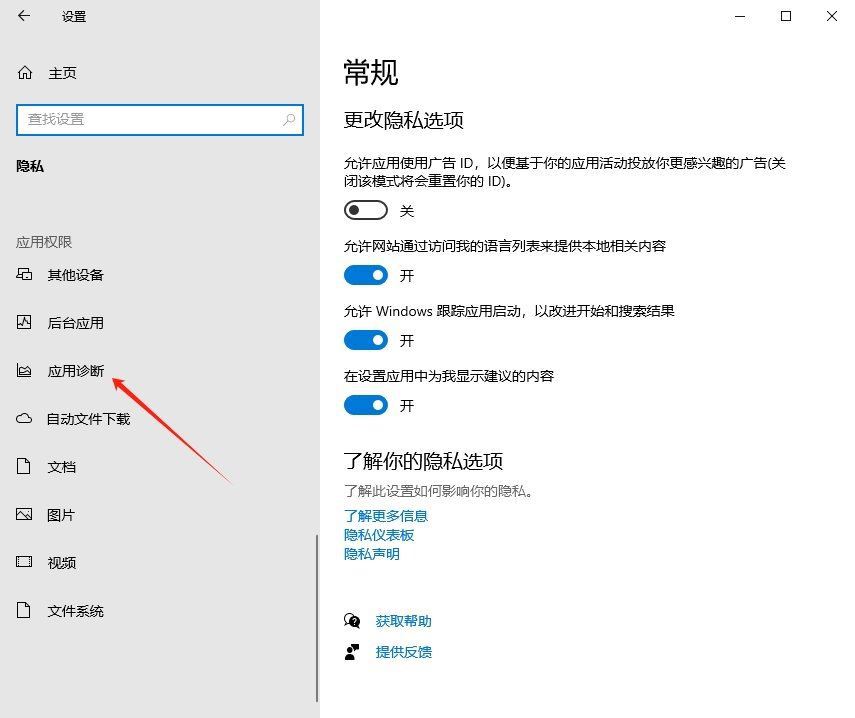
3、然后,在“允许访问该设备上的应用诊断信息”上,关闭其权限即可。

以上是Win10如何让电脑自动进行诊断? Win10置自动发送诊断数据的技巧的详细内容。更多信息请关注PHP中文网其他相关文章!




